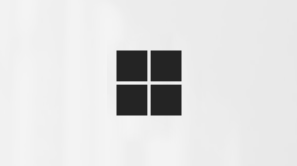התקנה מחדש של Windows באמצעות מדיית ההתקנה
חל על
Windows 11 Windows 10התמיכה עבור Windows 10 תסתיים באוקטובר 2025
לאחר 14 באוקטובר 2025, Microsoft לא תספק עוד עדכוני תוכנה ללא תשלום מ- Windows Update, סיוע טכני או תיקוני אבטחה עבור Windows 10. המחשב שלך עדיין יפעל, אך אנו ממליצים לעבור ל- Windows 11.
מדיית ההתקנה עבור Windows היא כלי רב-תכליתי המשמש למטרות מרובות, כולל התקנות במקום לשחזור והתקנות חדשות. מדיה זו, שנוצרה בדרך כלל בכונן USB או ב- DVD, מכילה את כל הקבצים הדרושים להתקנה או להתקנה מחדש של Windows במכשיר שלך. היא שימושית במיוחד בתרחישים שבהם המערכת שלך נתקלה בבעיות משמעותיות, כגון השחתת תוכנה או כשל חומרה, שמונעים ממנו לבצע אתחול או לתפקד כראוי.
למטרות שחזור, מדיית ההתקנה מאפשרת לך לבצע התקנה במקום, אשר למעשה מתקינה מחדש את Windows מבלי להשפיע על הקבצים האישיים, ההגדרות או האפליקציות המותקנות שלך. שיטה זו אידיאלית לפתרון בעיות מערכת תוך שמירה על הנתונים והתצורות שלך. על-ידי אתחול מדיית ההתקנה ובחירה באפשרויות השחזור המתאימות, באפשרותך לשחזר את המערכת למצב יציב ללא צורך בניגוב מלא.
במקרים שבהם נדרשת התחלה חדשה, ניתן להשתמש במדיית ההתקנה להתקנה חדשה של Windows. תהליך זה כולל מחיקה מלאה של הנתונים הקיימים במכשיר שלך והתקנה של גירסה נקיה של Windows. זו אפשרות מתאימה כאשר ברצונך להסיר את כל הנתונים, ההגדרות והאפליקציות הקודמים, או בעת הגדרת מכשיר חדש.
חלופות להתקנה מחדש באמצעות מדיה
לפני שתתקין מחדש את Windows באמצעות מדיית ההתקנה, עיין במאמר אפשרויות שחזור ב- Windows, המספק מבט כולל על הפתרונות השונים לשחזור Windows.
לפני שתתחיל בהתקנה מחדש
אם מכשיר אינו פועל כצפוי או אם Windows נתקל בבעיות, ייתכן שהסיבה לכך היא כמות שטח דיסק נמוכה. לפני ההתקנה מחדש של Windows, נסה לפנות שטח דיסק כדי לראות אם הוא פותר את הבעיות. לקבלת מידע נוסף, ראה פינוי שטח כונן ב- Windows.
אם יש לשמור נתונים אישיים וקבצים לפני ההתקנה מחדש של Windows, גבה אותם לפני ביצוע ההתקנה מחדש. ניתן לגבות נתונים וקבצים אישיים בכונן קשיח חיצוני, בכונן הבזק מסוג USB או במיקום בענן, כגון OneDrive.
יש להפעיל את Windows לאחר התקנתו מחדש. בדרך כלל, ההפעלה מתבצעת באופן אוטומטי לאחר מעבר למצב מקוון. לקבלת מידע נוסף, ראה הפעלה לאחר התקנה מחדש של Windows.
כדי שניתן יהיה להפעיל מחדש את Windows לאחר התקנה מחדש של Windows, חשבון Microsoft שלך חייב להיות מקושר לרישיון הדיגיטלי של Windows במכשיר. לקבלת מידע נוסף, ראה קישור הרשיון הדיגיטלי של Windows לחשבון Microsoft שלך.
אם Windows מותקן מחדש לאחר ביצוע שינוי חומרה משמעותי במכשיר, כגון החלפת לוח האם, ייתכן שהוא לא יופעל עוד. ניתן להשתמש בפותר בעיות ההפעלה כדי להפעיל מחדש את Windows. לקבלת מידע נוסף, ראה שימוש בפותר בעיות ההפעלה.
בעת התקנה מחדש של Windows, בחר את מהדורת Windows שתואמת לרישיון הדיגיטלי שלך. לדוגמה, אם המהדורה הנוכחית של Windows היא Home, יש להתקין שוב את Windows Home.
כדי לבדוק איזו מהדורה של Windows פועלת כעת, בצע את הפעולות הבאות:
-
לחץ באמצעות לחצן העכבר הימני על תפריט התחלה ובחר הגדרות > מערכת > אודות או בחר את קיצור הדרך הבא אודות :אודות
-
בחלון מערכת > אודות שנפתח, מהדורת Windows מוצגת במקטע מפרטי Windows לצד מהדורה
שלבים להתקנה מחדש של Windows באמצעות מדיה
באפשרותך להתקין מחדש את Windows כאשר אתה מחובר ל- Windows (שדרוג במקום), או מתוך סביבת השחזור של Windows (התקנה נקיה).
בחר את האפשרות המתאימה ביותר לצרכיך:
הערה: אם אתה חושד שהמכשיר שלך נגוע, ודא שמוכנת האנטי-וירוס שלך מעודכנת.

נתקל בבעיות בהפעלת הווידאו? צפה בו ב- YouTube.
-
חבר את מדיית ההתקנה שיצרת למחשב
-
פתח סייר הקבצים ובחר את הכונן עם מדיית ההתקנה
-
מתוך ספריית הבסיס של הכונן, פתח את הקובץ setup.exeולאחר מכן בחר כן כאשר תישאל אם ברצונך לאפשר לאפליקציה לבצע שינויים במכשיר שלך
-
בחר 'שנה את מה שברצונך לשמור'
-
בחר באחת מהאפשרויות הבאות ולאחר מכן לחץ על הבא:
-
שמור קבצים ואפליקציות אישיים - פעולה זו תשמור את הנתונים האישיים, האפליקציות וההגדרות שלך
-
שמור קבצים אישיים בלבד - פעולה זו תשמור על הנתונים האישיים וההגדרות שלך, אך כל האפליקציות שלך יוסרו
-
אל תשמור דבר - פעולה זו תסיר את כל הנתונים האישיים, ההגדרות והאפליקציות
-
-
לסיום, בחר התקן כדי להתחיל להתקין מחדש את Windows במחשב שלך
המחשב עשוי לבצע הפעלה מחדש כמה פעמים במהלך ההתקנה.
אם המחשב שלך אינו פועל ואינך משתמש בכונן שחזור או בדיסק תיקון, באפשרותך להשתמש בכלי ליצירת מדיה כדי ליצור מדיית התקנה עבור Windows. ניתן להשתמש בכלי זה כדי להוריד את הגירסה העדכנית ביותר של Windows וליצור כונן USB או DVD הניתן לאתחול, ולאחר מכן ניתן להשתמש בו כדי לבצע התקנה נקיה של Windows.
אזהרה: התקנה נקיה היא אפשרות מתקדמת כדי לעזור להתחיל מחדש במכשיר. Microsoft ממליצה לבצע את השלבים הבאים רק אם אתה בטוח בשינויים אלה. לקבל עזרה נוספת, צור קשר עם התמיכה. התקנה נקיה מסירה את כל הפריטים הבאים:
-
קבצים אישיים
-
יישומים
-
התאמות אישיות של יצרן המכשיר
-
כל השינויים שבוצעו ב'הגדרות'
-
במחשב פועל, צור את מדיית ההתקנה עבור Windows
-
חבר את מדיית ההתקנה שיצרת למחשב שלך שאינו מתפקד. הפעלת המחשב באמצעות מדיית ההתקנה
הערה: בדוק עם יצרן המחשב כיצד להפעיל את המחשב באמצעות מדיה.
-
הגדרת Windows 11 מופעלת לאחר שהמכשיר מאותתחל מדיית ההתקנה של Windows. אם אינך רואה את מסך ההתקנה, ייתכן שהמחשב שלך אינו מוגדר לאתחול מכונן. עיין באתר האינטרנט של יצרן המחשב לקבלת מידע על אופן השינוי של סדר האתחול של המחשב ולאחר מכן נסה שוב. בחלון בחירת הגדרות שפה , בחר הגדרות שפה והתאמה לשפות אחרות ולאחר מכן בחר הבא
-
בחלון בחירת הגדרות לוח מקשים, בחר הגדרות לוח מקשים ולאחר מכן בחר הבא.
-
בחלון בחירת אפשרות ההתקנה, בחר התקן Windows 11, בחר אני מסכים שהכל יימחק, כולל קבצים, אפליקציות והגדרות, ולאחר מכן בחר הבא
-
אם החלון מפתח מוצר מופיע:
-
בחר אין לי מפתח מוצר
-
בחלון בחירת תמונה שמופיע, בחר את מהדורת Windows המותקנת במכשיר כפי שנקבע בסעיף מהדורת Windows המותקנת מחדש צריכה להתאים לרישיון שלך. לאחר בחירת המהדורה המתאימה של Windows, בחר הבא. לאחר התקנת Windows מחדש, Windows מחיל את מפתח המוצר באופן אוטומטי בהתבסס על מפתח המוצר המקושר לחשבון Microsoft שלך.
אזהרה: אם אין לך מפתח מוצר ומפתח המוצר שלך אינו מקושר לחשבון Microsoft שלך, אל תמשיך קדימה. במקום זאת, בטל את הגדרת Windows על-ידי סגירת החלון ולאחר מכן בצע את ההוראות בסעיף קישור הרשיון הדיגיטלי לחשבון Microsoft שלך לפני ההתקנה מחדש של Windows.
הערה: ייתכן שחלון מפתח המוצר לא יופיע. לדוגמה, אם תוכנית ההתקנה של Windows מוצאת מפתח מוצר המאוחסן בקושחה של המכשיר, היא מחילה באופן אוטומטי את מפתח המוצר, וחלון מפתח המוצר אינו מופיע.
-
-
בחלון הודעות ותנאי רשיון ישימים , בחר בלחצן קבל
-
בחלון בחר מיקום להתקנת Windows 11 שלך:
-
מחק את כל המחיצות בדיסק 0 שאינן מפורטות כ'שטח לא הקצאה'. מחיצות נמחקות על-ידי בחירה וסימון של כל אחת מהן בנפרד ולאחר מכן בחירה באפשרות מחק ❌מחיצה
אזהרה: אם למכשיר יש יותר מדיסק אחד, ייתכן שיופיעו דיסקים נוספים, לדוגמה, דיסק 1. אל תשנה או תמחק את המחיצות בדיסקים אחרים מלבד דיסק 0.
-
לאחר מחיקת כל המחיצות בדיסק 0 , אמור להיות רק פריט אחד שנקרא 'שטח לא הקצאה של דיסק 0'. ודא שהאפשרות 'שטח לא הקצאת דיסק 0 ' נבחרה וסומנת, ולאחר מכן בחר 'הבא '
-
-
בחלון מוכן להתקנה , בחר התקן
-
ההתקנה מחדש של Windows מתחילה. המכשיר מופעל מחדש כמה פעמים במהלך ההתקנה מחדש
-
לאחר סיום ההתקנה מחדש של Windows, בצע את שלבי אשף קביעת התצורה של Windows וקבע את תצורת ההגדרות לפי התצורה הרצויה. הקפד להתחבר לחשבון Microsoft שלך ולהיכנס בו כדי שהרשיון הדיגיטלי ומפתח המוצר שנשמרו בחשבון Microsoft שלך יחולו כראוי על Windows